Respondido: ¿Dónde está? Spotify ¿Descargar música a la PC?
En la era digital actual, la transmisión de música se ha convertido en la norma, pero ¿qué pasa en esos momentos en que una conexión a Internet no es confiable o inexistente? Ahí es donde SpotifyLa función de descarga viene al rescate, permitiendo a los usuarios disfrutar de sus pistas favoritas sin conexión. Sin embargo, ¿alguna vez te has preguntado donde hace Spotify descargar música a la computadora? Comprender la ubicación de descarga puede ayudarlo a administrar y acceder mejor a su biblioteca de música sin conexión.
En este artículo, desentrañaremos el misterio detrás SpotifyUbicación de descarga en una PC. Le explicaremos la carpeta de descarga predeterminada, le brindaremos instrucciones paso a paso sobre cómo ubicarla en diferentes sistemas operativos e incluso le mostraremos cómo cambiar la ubicación de descarga para adaptarla a sus preferencias.
Al final de esta guía, también puede obtener una herramienta que le ayudará guarda tu Spotify pistas con una cuenta gratuita. Prepárese para tomar el control de su experiencia auditiva sin conexión a medida que nos adentramos en el fascinante mundo de Spotifyalmacenamiento de música de en su PC!
Contenido del artículo Parte 1. Comprender la descarga frente a la transmisión de músicaParte 2. ¿Dónde Spotify ¿Descargar música a la PC? La ubicación de descarga predeterminadaParte 3. Cambiando SpotifyUbicación de descargaParte 4. Solución de problemas Spotify Problemas de descargaRECOMENDADO: Escuchar Spotify ¡Música, en cualquier lugar, en cualquier momento!
Parte 1. Comprender la descarga frente a la transmisión de música
cuando eres un Spotify usuario, tiene la opción de descargar canciones, álbumes, listas de reproducción o podcasts directamente a su dispositivo para escucharlos sin conexión. Esto significa que puedes disfrutar de tu música favorita incluso cuando no tienes conexión a Internet. SpotifyLa función de escucha sin conexión está disponible para suscriptores gratuitos y premium, aunque los usuarios premium tienen más control y flexibilidad en su experiencia musical sin conexión.
Es fundamental distinguir entre streaming y descarga de música en Spotify. Cuando transmites música, la reproduces directamente desde SpotifyLos servidores de a través de una conexión a Internet. Este método requiere una conexión a Internet estable y utiliza datos. Por otro lado, descargar música significa guardar los archivos de audio en el almacenamiento de su dispositivo. Una vez descargado, puede acceder y reproducir las canciones sin conexión a Internet, conservando los datos y brindando una reproducción ininterrumpida.
Parte 2. ¿Dónde Spotify ¿Descargar música a la PC? La ubicación de descarga predeterminada
Por defecto, Spotify almacena la música descargada en su PC en una ubicación específica. Esta ubicación predeterminada puede variar según el sistema operativo que esté utilizando. Entendiendo donde Spotify guarda tus pistas sin conexión puede ayudarte a localizar y administrar tus archivos de música descargados de manera efectiva.
Para localizar la carpeta de descarga de Spotify en computadoras PC con Windows, Haz lo siguiente:
- Abra el "Explorador de archivos" presionando
Win + Eo haciendo clic en el icono de la carpeta en la barra de tareas. - En la barra lateral izquierda, busque y haga clic en "Esta PC" o "Mi PC".
- Navegue a la siguiente ruta: "
C:\Users\YourUsername\AppData\Local\Spotify\Users". - Dentro de la carpeta Usuarios, encontrará una serie de carpetas con nombres alfanuméricos aleatorios. Abre la carpeta con tu Spotify nombre de usuario o el nombre alfanumérico más largo.
- Busque una carpeta llamada "Almacenamiento" o "Caché". Aquí es donde Spotify almacena los archivos de música descargados en su PC con Windows.
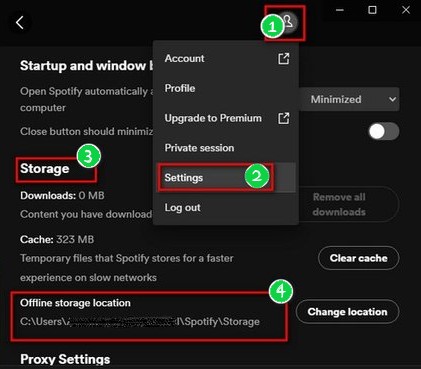
Spotify elige estas ubicaciones predeterminadas para la música descargada en función de varios factores, incluida la seguridad, la organización y la compatibilidad de la plataforma. Almacenar los archivos en estas ubicaciones específicas garantiza que sean fácilmente accesibles para el usuario. Spotify aplicación manteniendo un sistema de archivos estructurado. Además, estas ubicaciones suelen estar dentro de carpetas específicas del usuario para garantizar la privacidad y separar los datos del usuario.
Comprender la ubicación de descarga predeterminada le permite administrar y acceder a sus archivos de música sin conexión de manera eficiente. Sin embargo, si prefiere almacenar su música descargada en una ubicación diferente, ¡no se preocupe! En la siguiente sección, exploraremos cómo puede cambiar la ubicación de descarga en su PC a una ubicación de su elección.
Parte 3. Cambiando SpotifyUbicación de descarga
Hay varias razones por las que es posible que desee cambiar la ubicación de descarga predeterminada para Spotify en tu PC:
- Preferencia de almacenamiento: Es posible que tenga una unidad o carpeta específica donde prefiera almacenar sus archivos de música descargados.
- Propósitos organizativos: Cambiar la ubicación de descarga puede ayudarle a mantener sus archivos de música organizados y fácilmente accesibles.
- Gestión del espacio en disco: Si la unidad de su sistema se está quedando sin espacio, es posible que desee guardar la música descargada en una unidad diferente con más almacenamiento disponible.
- Backup y migración: cambiar la ubicación de descarga te permite hacer una copia de seguridad de tu colección de música o migrarla a un nuevo dispositivo fácilmente.
Cómo cambiar la ubicación de descarga de Spotify en PC con Windows
Para cambiar la ubicación de descarga de Spotify En PC:
- Abra el Spotify y haz clic en la flecha que apunta hacia abajo junto a tu foto de perfil en la esquina superior derecha.
- Seleccione "Configuración" en el menú desplegable.
- Desplácese hacia abajo hasta la sección "Archivos locales" y haga clic en "Mostrar configuración avanzada".
- En la sección "Almacenamiento de canciones sin conexión", haga clic en el botón "Cambiar ubicación".
- Busque la carpeta o unidad deseada donde desea guardar los archivos de música descargados y haga clic en "Aceptar" o "Seleccionar carpeta".
- Spotify ahora usará la ubicación recién seleccionada para almacenar sus archivos de música descargados.
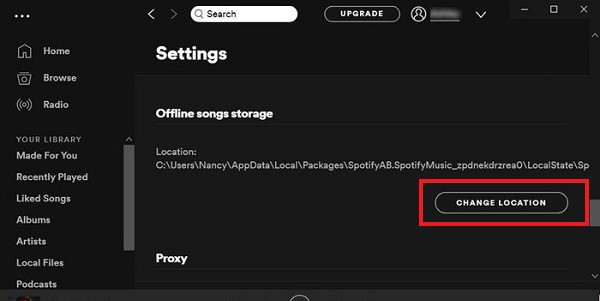
Parte 4. Solución de problemas Spotify Problemas de descarga
Problemas comunes que los usuarios pueden encontrar SpotifyFunción de descarga
Aunque SpotifyLa función de descarga es generalmente confiable, es posible que encontrar algunos problemas durante el proceso de descarga. A continuación se detallan algunos problemas comunes que pueden enfrentar los usuarios:
- Descargas incompletas: Es posible que las canciones no se descarguen por completo, lo que da como resultado pistas parciales o errores.
- Errores de descarga: Los usuarios pueden encontrar mensajes de error o códigos que impidan descargas exitosas.
- Problemas de sincronización: Es posible que las descargas no se sincronicen entre dispositivos, lo que provoca discrepancias en la biblioteca de música sin conexión.
- Velocidades de descarga lentas: Las descargas pueden tardar más de lo esperado debido a problemas de red o del servidor.
Consejos para solucionar problemas relacionados con las descargas
Si tiene problemas con Spotifyfunción de descarga, pruebe los siguientes consejos para la solución de problemas:
- Comprueba tu conexión a Internet: Asegúrese de tener una conexión a Internet estable antes de intentar descargar música.
- Reinicia el Spotify applicación: Cierre y vuelva a abrir la Spotify aplicación para actualizar su configuración y solucionar cualquier problema temporal.
- Borrar caché y volver a descargar: borre el caché en SpotifyConfiguraciones e intenta volver a descargar las pistas.
- Actualizar el Spotify applicación: Asegúrese de tener la última versión del Spotify aplicación instalada en su dispositivo.
- Verifique el espacio de almacenamiento disponible: asegúrese de tener suficiente espacio de almacenamiento libre en su dispositivo para acomodar los archivos de música descargados.
- Deshabilitar restricciones de descarga: Si estás en una red celular, verifica si hay cualquier restricción de descarga o configuración de ahorro de datos habilitada.
- Utilice una conexión Wi-Fi estable: si es posible, cambie a una red Wi-Fi confiable en lugar de depender de los datos móviles.
- Reinstalar Spotify: Si el problema persiste, desinstale y vuelva a instalar el Spotify aplicación para resolver cualquier posible conflicto de software.
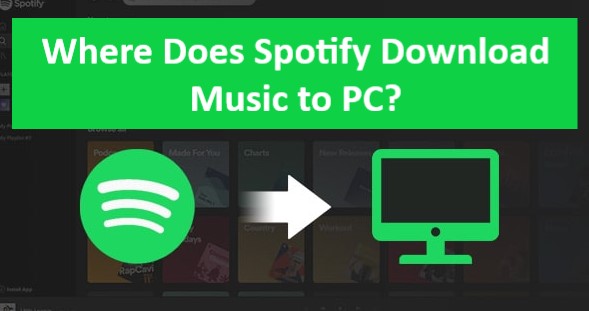
Cómo ponerse en contacto Spotify Soporte para asistencia adicional
Si ha probado los consejos de solución de problemas anteriores y aún tiene problemas con Spotifyfunción de descarga, es recomendable comunicarse con Spotifyequipo de soporte para obtener más ayuda. Puedes contactar con ellos a través del Spotify sitio web o aplicación accediendo a la sección de ayuda y soporte. Bríndeles información detallada sobre el problema al que se enfrenta, cualquier mensaje de error recibido y los pasos que ya ha seguido para solucionar el problema. SpotifyEl equipo de soporte de está bien equipado para ayudarlo y puede brindarle orientación específica según su situación.
Si sigue estos consejos para la resolución de problemas y busca ayuda de Spotifyel equipo de soporte cuando sea necesario, puede superar problemas comunes relacionados con la descarga y garantizar una experiencia de escucha de música sin conexión sin problemas con Spotify en tu PC.
RECOMENDADO: Escuchar Spotify ¡Música, en cualquier lugar, en cualquier momento!
TuneSolo Spotify Convertidor de musica es un software popular diseñado para ayudar a los usuarios a convertir Spotify música a otros formatos para reproducción sin conexión. Ofrece una solución conveniente para aquellos que quieren disfrutar de su Spotify canciones, álbumes y listas de reproducción fuera del Spotify aplicación o en dispositivos que no son compatibles con la plataforma de transmisión.
Una de las principales características de TuneSolo Spotify Music Converter es su capacidad para convertir Spotify música a varios formatos de audio, incluidos MP3, FLAC, M4A, WAV y más, lo que permite a los usuarios disfrutar de sus pistas favoritas en una amplia gama de dispositivos y reproductores multimedia sin ninguna limitación. Los archivos convertidos conservan su calidad de audio original, lo que garantiza una experiencia auditiva de alta calidad.
El software también proporciona una interfaz fácil de usar, lo que facilita a los usuarios navegar y convertir su Spotify archivos de música. El proceso es sencillo: los usuarios simplemente necesitan agregar las canciones o listas de reproducción deseadas desde su Spotify biblioteca al convertidor, seleccione el formato de salida y otras configuraciones, e inicie la conversión.

TuneSolo Spotify Music Converter es una poderosa herramienta que permite a los usuarios convertir sus Spotify música a diferentes formatos para escuchar sin conexión. Su interfaz fácil de usar, salida de alta calidad y conservación de etiquetas ID3 lo convierten en una opción popular para Spotify usuarios que desean más flexibilidad con su biblioteca de música.